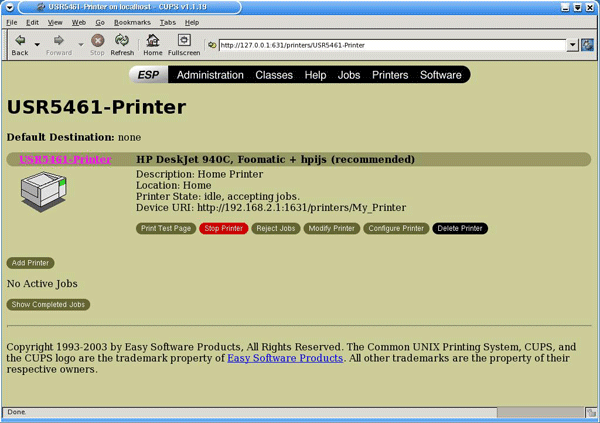Koppla från skrivaren från datorn och anslut den tunna rektangulära änden av USB-kabeln till USB-porten på routern.

Du kan koppla en USB-skrivare till routern och använda den som nätverksskrivare om du använder ett operativsystem med funktioner för utskrift på en IPP-baserad (Internet Printing Protocol) skrivare. Linux innehåller stöd för CUPS (Common UNIX Printing System).
Obs! Routern har inte stöd för protokollet LPD/LPR (Line Printer Daemon/Line Printer Remote). IPP måste vara installerat som en del av CUPS-installationen.
Obs! CUPS-daemon måste köras innan du utför de här stegen.
Obs! Om skrivaren redan har installerats på varje dator som den ska användas med i nätverket går du vidare till Steg två: Hämta utskriftsserverinformation.
Innan du ansluter skrivaren till skrivarservern är det viktigt att du installerar de drivrutiner som medföljer skrivaren på varje dator där skrivaren ska användas.
Anslut USB-skrivaren till en av datorns USB-portar.
Installera skrivaren genom att följa installationsinstruktionerna som medföljde skrivaren.
Skriv ut en testsida för att kontrollera att skrivaren fungerar på rätt sätt.
Stäng av skrivaren.
Koppla från skrivaren från datorn och anslut den tunna rektangulära änden av USB-kabeln till USB-porten på routern.

Anslut strömförsörjningsenheten till skrivaren och slå på skrivaren.
Starta en webbläsare. I fältet för plats eller adress skriver du 192.168.2.1 och trycker på Enter.
Obs! Om du har ändrat routerns IP-adress anger du den nya IP-adressen i stället för 192.168.2.1
Obs! Du uppmanas inte att logga in den första gången du ansluter till routerns konfigureringssidor. När du körde installationsguiden skapade du ett användarnamn och lösenord för att logga in på routern. Du måste använda dem varje gång du loggar in på routern. Användarnamn och lösenord är skiftlägeskänsliga.
Obs! Du måste utföra den här proceduren på varje dator i nätverket för att kunna skriva ut med hjälp av skrivarservern på routern.
Starta en webbläsare. I fältet för plats eller adress skriver du http://localhost:631 och trycker på Enter.

Klicka på Manage Printers (hantera skrivare).
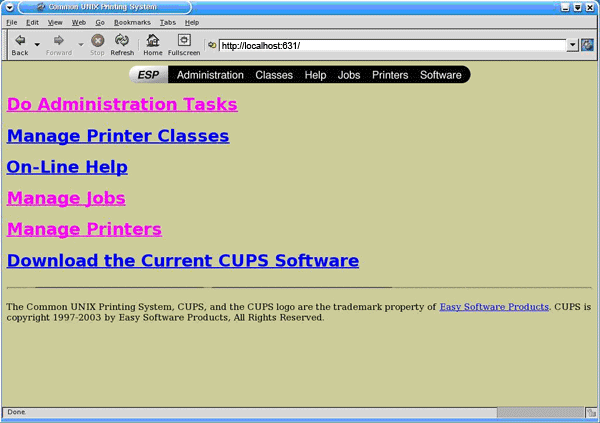
Klicka på Add Printer (lägg till skrivare).
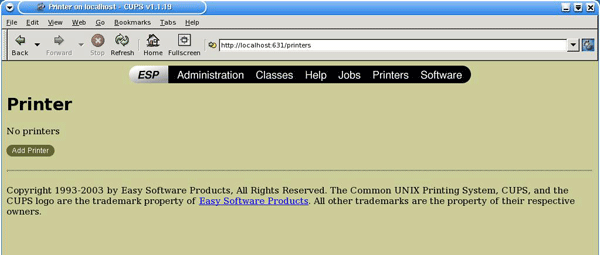
Ange superanvändarkontots användarinformation och klicka på OK.
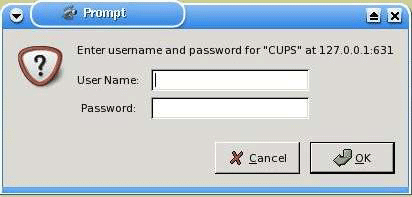
Obs!: "Location" (plats) är inte detsamma som "Printer Location" (skrivarplats) som du registrerade i proceduren Hämta utskriftsserverinformation. "Plats" betecknar skrivarens fysiska placering. Exempel: en skrivare som är placerad hemma och i källaren kan tilldelas platsen "Hemma i källaren". "Namn" är det namn som ska användas för att identifiera skrivaren på kommandoraden.

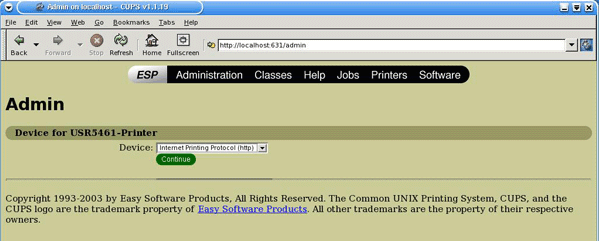
Obs! Informationen för enhets-URI är skiftlägeskänslig och måste anges exakt som den visas i avsnittet Printer location (skrivarplats) på sidan Status för routern. Om du har ändrat IP-adressen till routern använder du routerns IP-adress i stället för 192.168.2.1.
Välj tillverkare och modell för skrivaren och klicka på Continue (fortsätt).
Välj modell för skrivaren och klicka på Continue (fortsätt).
Obs! Om skrivaren inte visas i listan öppnar du länken Software (programvara) på menyn i ett nytt fönster eller en ny flik och söker i CUPS-lagret efter skrivardrivrutinerna.